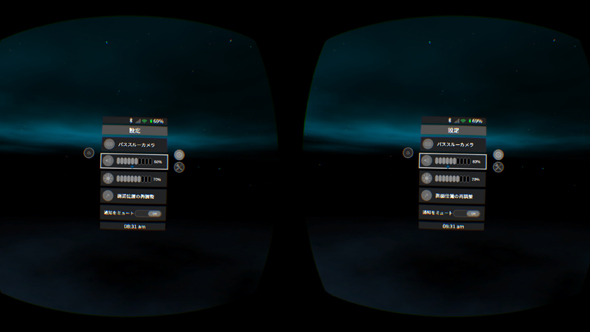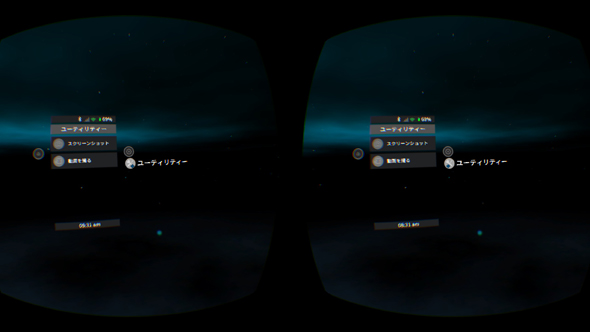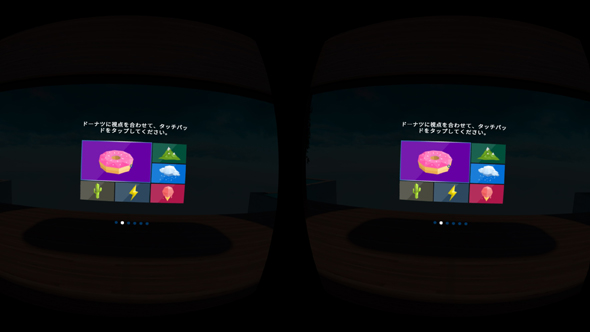据え置き機と遜色なし!「GALAXY×Gear VR」で気軽に楽しめる“VR”の世界:石井英男の「週刊Gear VR」(第1回)(3/3 ページ)
Gear VRはセットアップも非常に簡単
それでは、実際にGear VRの利用を開始するまでの手順を紹介しよう。まず、カバーを開けてスマートフォンをGear VRにセットする。Micro USBコネクタの位置はAとBの2段階に変更できるようになっているが、Galaxy S6 edgeの場合はBにする。Micro USBコネクタを接続したら、スマートフォンのリアカメラ側を押して平らにし、ストッパーでスマートフォンを固定する。その後、カバーを元に戻せばセッティングは完了だ。
初回起動時のみ、いったんスマートフォンをGear VRから外して必要なアプリケーションのダウンロードといったセットアップを行う必要がある。画面の指示に従うだけでセットアップは完了するが、Oculusアカウントを持っていない場合は、同時にOculusアカウントを作成する必要がある。
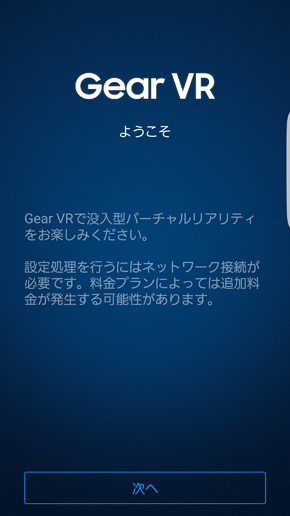
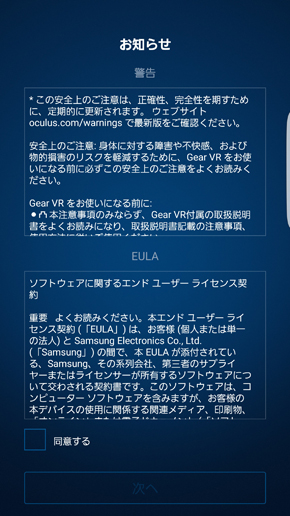 Gear VRにスマートフォンを装着後初めて起動すると、いったんスマートフォンを外してセットアップを行うように要求されるので、取り外してセットアップを行う(写真=左)。エンドユーザーライセンス契約が表示されるので、同意して次に進む(写真=右)
Gear VRにスマートフォンを装着後初めて起動すると、いったんスマートフォンを外してセットアップを行うように要求されるので、取り外してセットアップを行う(写真=左)。エンドユーザーライセンス契約が表示されるので、同意して次に進む(写真=右)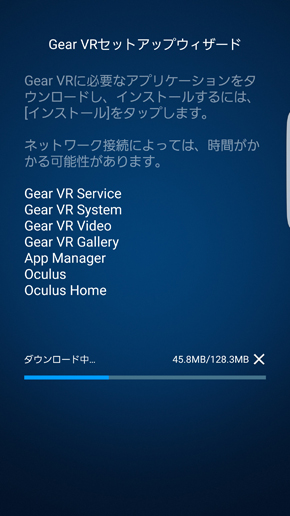
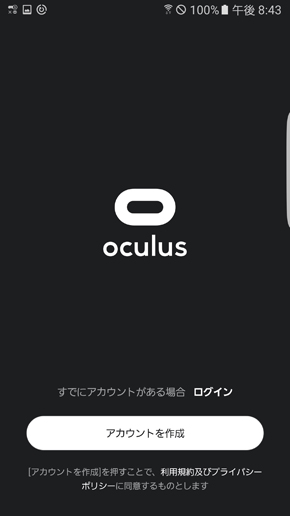 Gear VRを利用するのに必要なアプリケーションが自動的にインストールされる(写真=左)。次に、Oculusストアのアカウントを作成する。すでにアカウントを持っている場合は、ログインを選べばよい(写真=右)
Gear VRを利用するのに必要なアプリケーションが自動的にインストールされる(写真=左)。次に、Oculusストアのアカウントを作成する。すでにアカウントを持っている場合は、ログインを選べばよい(写真=右)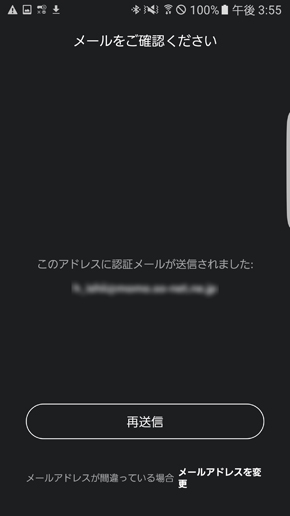
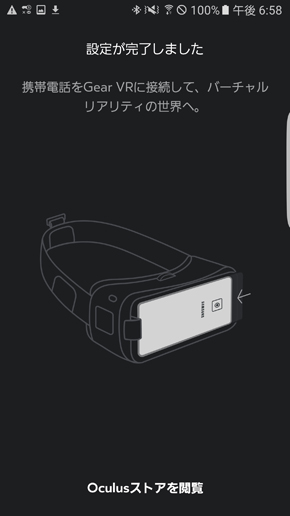 アカウントを作成すると、そのメールアドレス宛に認証メールが送信される(写真=左)。これで設定が完了。再びスマートフォンをGear VRに装着することで、VRを楽しめる。また、このままGear VR用アプリのストアである「Oculusストア」にアクセスすることも可能(写真=右)
アカウントを作成すると、そのメールアドレス宛に認証メールが送信される(写真=左)。これで設定が完了。再びスマートフォンをGear VRに装着することで、VRを楽しめる。また、このままGear VR用アプリのストアである「Oculusストア」にアクセスすることも可能(写真=右)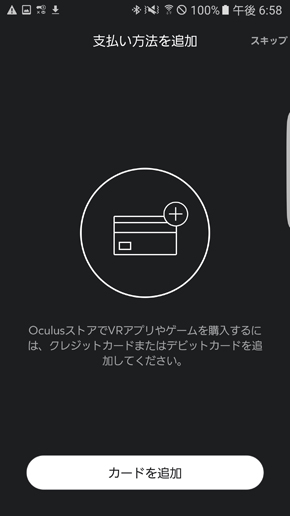
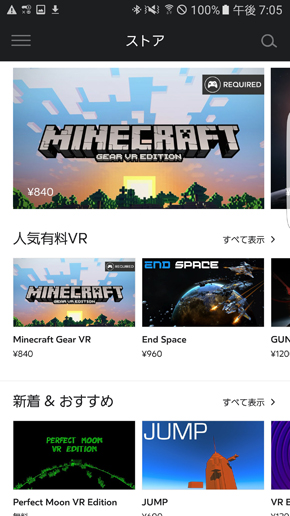 Oculusストアには無料アプリと有料アプリがあるが、有料アプリをダウンロードするには、クレジットカードやデビットカードを登録する必要がある(写真=左)。Oculusストアを開いたところ。Gear VRからもOculusストアにアクセスして、アプリをダウンロードできる(写真=右)
Oculusストアには無料アプリと有料アプリがあるが、有料アプリをダウンロードするには、クレジットカードやデビットカードを登録する必要がある(写真=左)。Oculusストアを開いたところ。Gear VRからもOculusストアにアクセスして、アプリをダウンロードできる(写真=右)動画や静止画のキャプチャも可能
セットアップが完了したら、再びGear VRにスマートフォンをセットし、頭に装着する。最初に操作のチュートリアルが開始されるので、その指示に従えば一通りの操作は覚えられるだろう。Gear VRのホーム画面は家の中を模したデザインになっており、自由に辺りを見渡すことができる。
正面には常に丸いカーソルが表示されており、頭を上下左右に動かすことでパネルを選択することが可能だ。パネルを選択したら、右側面のタッチパッドをタップすることで、その機能が実行される。その他、パッドを上下や左右にスワイプすることで、スクロールや左右切り替えなどの操作が行える。ホーム画面から、Oculusストアにアクセスし、Gear VR用アプリをダウンロードすることももちろん可能だ。
また、バックボタンを長押しすることで設定画面を呼び出すことができる。設定画面では、輝度やコントラストなどの調整を行えるほか、パススルーカメラを選択し、本体のカバーを外すことでスマートフォンのリアカメラで撮影した周囲の映像をリアルタイムで表示することも可能だ。
右側のユーティリティアイコンを選択すると、静止画(スクリーンショット)や動画のキャプチャが可能だ。動画は装着した人が実際に見ている視点でキャプチャされるが(もちろん、立体感などは失われる)、静止画はスマートフォンの液晶に表示されている両目分の映像がそのままキャプチャされる仕様となっている。以下の動画や静止画も、この機能を使って撮影したものだ。
なお、静止画については、いちいちユーティリティを呼び出して撮影するのは手間だが、Bluetooth対応キーボードを利用すれば、PrintScreenキーを押すだけで、キャプチャが可能である。「Googleフォト」アプリなどで、スクリーンショットフォルダ内のファイルを自動的にアップロードする設定にしておけば、Gear VRでスクリーンショットを撮影したら即座にPC上で確認するといった芸当も可能だ。
Gear VRは、低価格ながら高品質なVR体験を得られるデバイスであり、対応アプリもかなり充実してきた。対応スマートフォンであるGalaxy S6やGalaxy S6 edgeをお持ちの方なら、買って損はない製品といえる。また、VRに興味があるが、あまり予算はないという人も、スマートフォンの機種変更をするタイミングにあわせて、Galaxy S6 edge(または対応済みで国内にも投入が見込まれるGalaxy S7、Galaxy S7 edge)とGear VRを導入してみてはいかがだろうか。
前述したように、次回からはGear VR用のお勧めアプリを毎週1本ずつ紹介する予定だ。実際にGear VRでどんなVRが楽しめるのかを紹介していくのでご期待いただきたい。
→・石井英男の“週刊Gear VR”(第2回):無料とは思えない完成度!“スペハリ”と“Rez”を足して2で割ったようなVRシューティングゲーム「Smash Hit」
関連記事
 もう知らないと乗り遅れる? 「VR(Virtual Reality)」の基礎知識
もう知らないと乗り遅れる? 「VR(Virtual Reality)」の基礎知識
2016年は「VR元年」となりそうです。VRって何? 何がスゴイの? なぜ今話題なの? これからどうなるの? そんな素朴な疑問にVRアプリ開発者が答えます。 盛り上がる「VR市場」の周辺で今起きていること
盛り上がる「VR市場」の周辺で今起きていること
VR(仮想現実)もいよいよ現実に! ゲームから事業への活用が期待されるVR。手軽なスマホ利用など、新たなトレンドに注目したい。 「Oculus Rift」製品版は599ドル、日本では送料含めて9万4600円(税込み)
「Oculus Rift」製品版は599ドル、日本では送料含めて9万4600円(税込み)
Oculus Rift製品版の予約が始まった。価格は599ドルだが日本円では8万3800円で、送料込みで9万4600円。Xbox Oneコントローラーに加えシンプルなリモコン「Oculus Remote」も付属する。 3年前にOculus版「機動戦士ガンダム 戦場の絆」が存在した!? プロデューサーが語るVRアミューズメント施設の裏側
3年前にOculus版「機動戦士ガンダム 戦場の絆」が存在した!? プロデューサーが語るVRアミューズメント施設の裏側
4月28日にデジタルハリウッド大学駿河台キャンパスで行われたイベント「Tokyo VR Meetup #04 VR×ネカフェ・アミューズメント施設の可能性」にて、VRアミューズメント施設「VR ZONE」に携わるバンダイナムコエンターテインメントの小山氏と田宮氏が内情を語りました。 N高等学校の入学式、Gear VRが東京と沖縄をつなぐ
N高等学校の入学式、Gear VRが東京と沖縄をつなぐ
話題の通信制高等学校「N高等学校」が開催した入学式は「Gear VR」を活用した“VR入学式”だった! Samsung、平衡感覚をつかさどる神経を刺激して“動き”を感じられるVRヘッドセット「Entrim 4D」発表
Samsung、平衡感覚をつかさどる神経を刺激して“動き”を感じられるVRヘッドセット「Entrim 4D」発表
電極付きのヘッドセットから内耳の前庭神経を電気信号で刺激することにより、VR映像内の動きや速度を感じることができるように。 「Underworld」のスペシャルライブを「Gear VR」で360度体感してきた! 渋谷PARCOで一夜限りのイベント開催
「Underworld」のスペシャルライブを「Gear VR」で360度体感してきた! 渋谷PARCOで一夜限りのイベント開催
「Underworld」スペシャルライブを「Gear VR」でライブビューイングできるイベントが渋谷PARCOで開催。体験リポートをお届け!
関連リンク
Copyright © ITmedia, Inc. All Rights Reserved.
アクセストップ10
- 「これで年単位の品薄が確定」――“Crucial撤退ショック”のPCパーツショップ (2025年12月06日)
- バッファローのWi-Fi 7ルーター「AirStation WSR6500BE6P」を試す 2.5Gbps対応で約2万円 コスパの良さが光る (2025年12月05日)
- 「Appleは悪。Googleは開発者を理解している味方」というEpic GamesのスウィーニーCEOが歓迎する未来は本当にバラ色なのか (2025年12月05日)
- 31.5型4Kスマートディスプレイ「LG MyView Smart Monitor 32SR73U-W」がタイムセールで4万5800円に (2025年12月05日)
- Ewinの折りたたみ式Bluetoothキーボードが28%オフの2849円に (2025年12月05日)
- 64GB構成すら“絶望”が近づく中で、CUDIMMの人気が再上昇 (2025年11月29日)
- さようなら「Crucial」――Micronがコンシューマー向け製品事業から撤退 販売は2026年2月まで継続 (2025年12月04日)
- 「ASUS Dual GeForce RTX 5070」がタイムセールで8万1627円に (2025年12月04日)
- サンコー、WQHDパネル2面を備えたデュアル23.8型液晶ディスプレイ (2025年12月05日)
- 高性能アクションカメラ「Insta360 Ace Pro」が10%オフの3万7900円でセール中 (2025年12月05日)